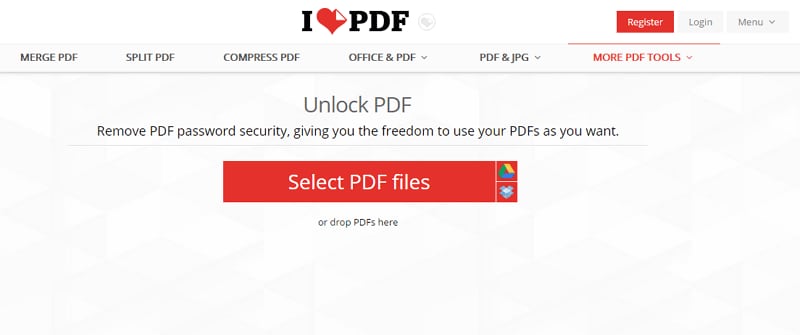Quando se trata de converter imagens em PDF, você vai encontrar uma vasta gama de ferramentas online; mas se quiser converter vários JPG em PDF, você vai perceber que apenas algumas ferramentas se destacam. Converter vários JPG em PDF é possível apenas por meio de uma ferramenta ou software de conversão robusto. Neste artigo, você aprenderá como criar um PDF a partir de várias imagens num piscar de olhos. Continue lendo para aprender todos os detalhes.

Avaliação G2: 4,5/5 |

100% Seguro
Parte 1: Use um Conversor de Vários JPG em PDF
Para converter várias imagens em PDF, você pode contar com o PDFelement . O PDFelement é o melhor software de PDF multiuso, com vários recursos à disposição. Esses recursos permitem que o usuário converta qualquer formato em PDF com facilidade. Com esta ferramenta, você pode editar, anotar, imprimir, executar o OCR, criar e converter PDF. Usar este software é bem fácil, e a interface é intuitiva. Dentro de poucos passos, você poderá criar PDFs a partir de vários JPG.
O PDFelement possibilita que você converta várias imagens JPG em PDF com várias páginas de três maneiras fáceis.
Opção 1: JPG em PDF em Série
Inicie o PDFelement, clique na opção "PDF em Série", e uma janela pop-up deverá aparecer. Escolha a opção "Criar", clique no botão "Escolher arquivo" para adicionar todas as imagens que você deseja converter. Depois de adicionar os arquivos de imagem, você poderá salvar o arquivo PDF convertido na pasta de sua escolha. Depois, clique no botão "Aplicar" para começar a converter vários JPG em PDF.
Opção 2: Transforme Vários JPG em PDF
Existe outra maneira fácil de converter vários JPGs e um PDF com PDFelement. Inicie o PDFelement e clique na opção "Criar PDF" que você verá na janela principal. Como há vários arquivos JPG para converter, pressione Ctrl e comece a selecionar todas as imagens que você quer converter. Depois que você tiver selecionado todas as imagens que serão convertidas, clique em Abrir e os arquivos JPG selecionados serão convertidos em PDF automaticamente. Clique no botão Salvar para salvar as alterações.
Opção 3: Converta vários JPG em PDF Clicando com o Botão Direito
Se você tiver o PDFelement instalado no seu computador, você poderá transformar vários arquivos JPG em PDF com um simples click do botão direito. Veja como funciona. Selecione vários arquivos JPG e clique neles com o botão direito, depois clique em "Criar PDF". Os arquivos JPG serão transformados em PDF e abertos no PDFelement.
Com o PDFelement, é fácil converter vários arquivos JPG, PNG, Word, Excel, PPT e TXT em PDF. Você pode converter os arquivos em um PDF de várias páginas ou usar o recurso de Edição do PDFelement para adicionar vários JPG em uma página de PDF.

Avaliação G2: 4,5/5 |

100% Seguro
Parte 2: Conversão em Série de JPG em PDF pelo Microsoft Print to PDF
Você sabia que pode converter várias imagens JPG num único PDF usando a função de Impressão do Windows? Confira os passos para fazer isso.
Passo 1. Comece abrindo o 'Explorador de Arquivos' e encontrando a pasta onde estão as imagens JPG que você deseja converter em PDF. Selecione todas as imagens que você deseja combinar.
Passo 2. Assim que todas as imagens tiverem sido selecionadas, clique com o botão direito na seleção; aqui você terá a opção de imprimir.
Passo 3. Nas opções de Impressão, selecione 'Microsoft Print to PDF'. Aqui você terá a opção de ajustar as imagens numa única página ou em várias páginas. Se quiser converter várias imagens JPG em uma página de PDF numa ordem específica, você deve usar um editor de PDF como o PDFelement.
Passo 4. Clique em Imprimir e a caixa de diálogo Salvar Saída de Impressão Como será aberta. Digite o nome que você deseja dar ao PDF salvo e clique em 'Salvar'.
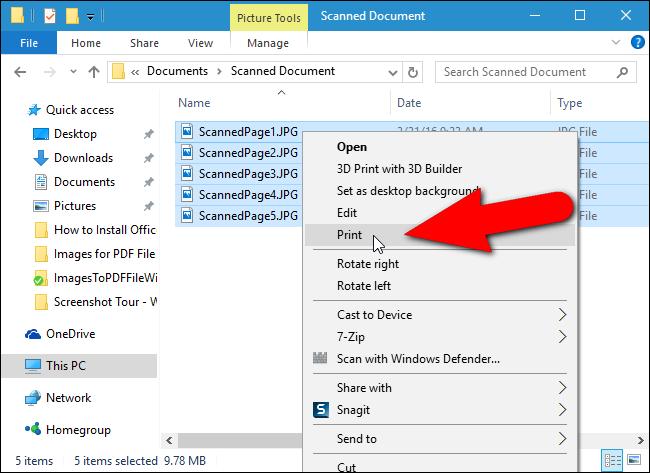
Parte 3: Converta Vários JPG em PDF com o Microsoft Word
Se você estiver explorando diferentes maneiras de combinar vários JPGs em um PDF, existe um meio de fazer isso no Microsoft Word. O Microsoft Office permite a conversão de documentos de Word em PDF. Você também pode reorganizar imagens num documento de Word antes de exportar o arquivo como um PDF.
Passo 1. Abra o Microsoft Word e inicie um novo documento. Encontre a opção Inserir na seção superior; aqui você poderá escolher inserir imagens de diferentes pastas ou diretórios.
Passo 2. Assim que as imagens tiverem sido inseridas, ajuste o tamanho delas usando as alças de seleção. Você também pode usar as ferramentas de formatação, como as 'Tabelas do Word' para alterar o leiaute das imagens conforme seus requisitos.
Passo 3. Agora você está pronto para salvar o documento; vá em Arquivo e depois na opção Exportar; aqui você vai encontrar a opção criar documento PDF ou XPS. Isso ajudará a salvar as imagens no documento de Word como um único arquivo PDF.

Parte 4: Converta Vários JPG em PDF no Mac
Os usuários do Mac podem converter facilmente JPGs em PDF usando um aplicativo nativo que vem incluso na maioria dos sistemas macOS. O app Preview é o que você vai precisar quando quiser visualizar e também criar arquivos PDF no seu Mac. Esse app permite criar um único PDF com várias páginas. Você também poderia criar PDFs separados para as páginas individuais. Esse recurso pode ser útil quando você quer compartilhar documentos escaneados.
Dica:Se precisar de um editor de PDF para Mac que possa fazer a conversão de JPG em PDF em série, o PDFelement para Mac é uma escolha excelente.
Passo 1. Visite o Finder e selecione as imagens que você deseja incluir no documento PDF. Você pode arrastar os arquivos de imagem ou selecioná-los segurando a tecla Command e selecionando as imagens individualmente.
Passo 2. Depois que os arquivos tiverem sido selecionados, clique com o botão direito neles e selecione a opção abrir. Aqui você encontrará o Preview no menu descendente.
Passo 3. Depois que as imagens JPG estiverem abertas no Preview, você poderá arrastar as miniaturas das imagens e colocá-las na ordem que desejar que elas apareçam no PDF. O Preview tem a opção 'Girar' na barra de ferramentas; ela permite alterar a orientação de diferentes páginas.
Passo 4.Vá na barra do menu e selecione Imprimir, na seção Arquivo. Depois que a etapa acima estiver completa, você poderá clicar em Salvar como PDF.
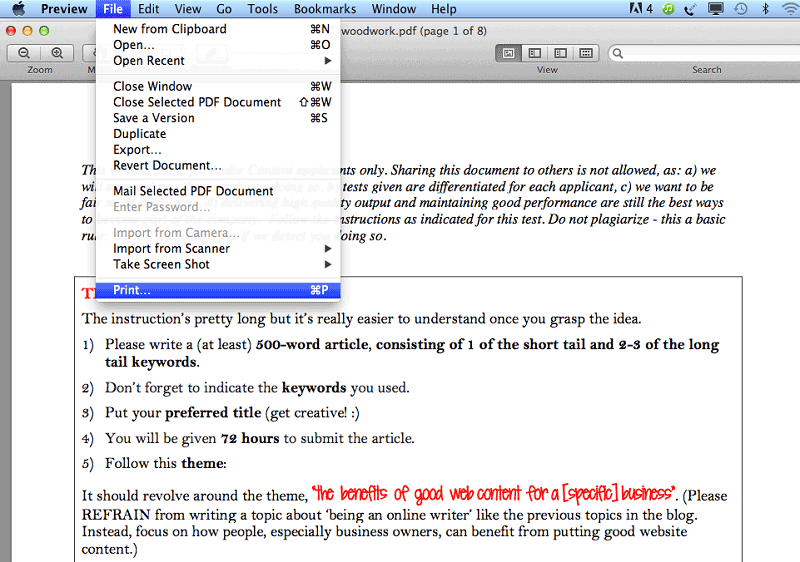
Parte 5: Conversores de Vários JPG em PDF Online
Existem ferramentas online que pode transformar vários JPG em arquivos PDF, mas para conseguir uma velocidade de conversão superior e mais controle sobre os arquivos PDF, você deve recorrer a um editor de PDF desktop, como o PDFelement .

Avaliação G2: 4,5/5 |

100% Seguro
1. JPG2PDF para Vários JPG em PDF Online
Para aqueles que desejam converter ou mesclar no máximo 20 JPGs num único PDF, esta ferramenta online virá a calhar. Simplesmente visite o website para começar. Ele permite que você arraste e solte até 20 JPGs para combiná-los e formar um único arquivo no formato PDF. Não há limites quanto ao tamanho do arquivo. Você não precisa se preocupar com marcas d’água ou ter quer criar uma conta. Além disso, ele promete a segurança dos seus documentos. Todos os documentos convertidos são removidos dos servidores do website dentro de algumas horas. Sendo assim, depois que você baixa o arquivo convertido, você pode salvá-lo numa pasta offline ou mantê-lo numa conta de armazenamento na nuvem. Esta ferramenta comprime e otimiza facilmente as imagens. Ele pode até girá-las mantendo a resolução original.
Converta vários JPG em PDF online com o JPG2PDF
Visite o JPG2PDF. Clique na opção upload. Assim que os arquivos JPG tiverem sido adicionados, você poderá começar a conversão. Há opções para criar um PDF para cada imagem ou combinar todos os JPG num único PDF.
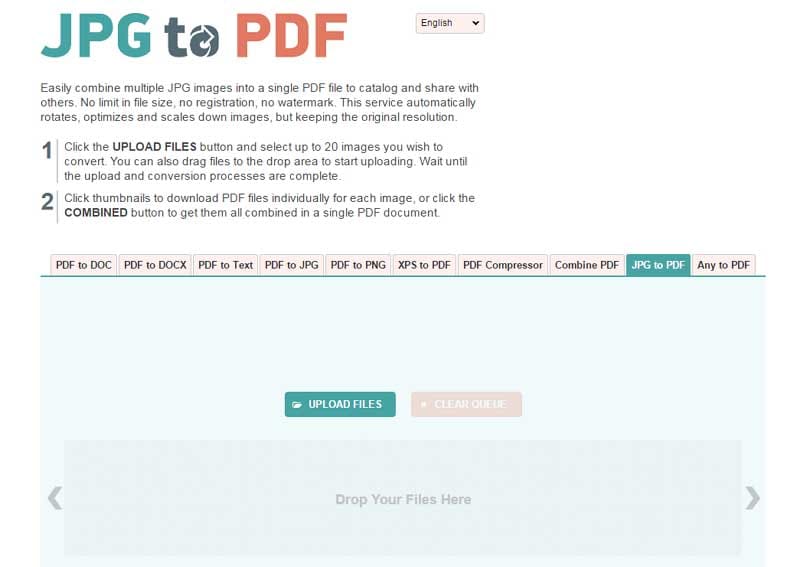
2. SmallPDF para Vários JPG em PDF Online
Este é mais um conversor de vários JPG em PDF online fácil de usar. Ele possui um modo rápido, com o qual você pode adicionar rapidamente as imagens JPG e transformá-las num único PDF. Ele oferece opções para ajustar o formato de saída através de diferentes configurações. Por meio da tecnologia de criptografia SSL, ele garante que as imagens dos clientes permanecem seguras. Além disso, ninguém pode acessar os arquivos convertidos. Eles são apagados dos servidores da empresa após terem sido processados. Além disso, o website pode ser acessado por sistemas operacionais Mac, Windows e também Linux.
Converta vários JPG em PDF online com o SmallPDF
Faça o upload da imagem que você deseja converter. Você pode ajustar a orientação, as margens, o tamanho das letras, etc. Clique na opção criar PDF e espere enquanto o processo de conversão é completado. Assim que o PDF tiver sido criado, ele ficará disponível para download no seu computador.
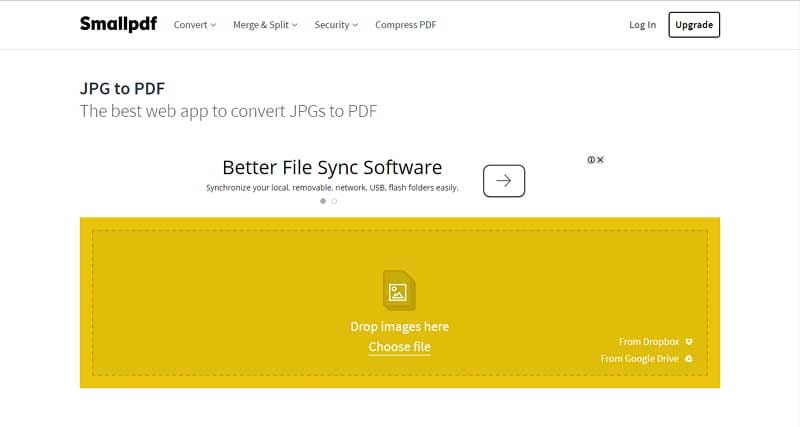
3. iLovePDF para Vários JPG em PDF Online
Este é um conversor de JPG em PDF online que permite a conversão em série. Ele tem uma ferramenta conveniente de conversão de JPG em PDF. Ela oferece várias funções úteis, como mesclagem, divisão e compressão de PDFs. Quando desejar ter esse conversor de JPG em PDF à mão, você pode adicioná-lo como uma extensão gratuita no seu navegador Chrome.
Converta vários JPG em PDF online com o iLovePDF
Assim que os arquivos tiverem sido adicionados, simplesmente clique no botão Converter. O processo de conversão é rápido; quando tiver terminado, você poderá realizar o download do PDF. Um link compartilhável também é fornecido; você pode compartilhar o mesmo com outras pessoas.